Как зарегистрировать Splitter с ключом активации (для версий старше Video Splitter 2.3)

Автор: Ольга Кровякова - изменено 5 октября 2023 г., создано 28 марта 2019 г.
Q:-> Как зарегистрировать SolveigMM Video Splitter с ключом активации, который мне предоставили после покупки
A:-> Для регистрации SolveigMM Video Splitter выполните следующие действия:
1. Нажмите кнопку «Пуск» на панели задач. Выберите Программы->Solveig Multimedia-> SolveigMM Video Splitter ->Регистрация.
Если ваша операционная система Vista или Windows 7 , вам необходимо запустить регистратор с правами администратора, как показано ниже:
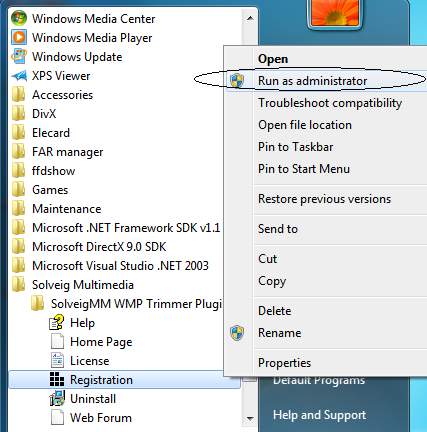
Появится окно регистратора
2. Из перечисленных продуктов выберите SolveigMM Video Splitter
3. Нажмите кнопку «Активировать» и введите серийный номер, затем нажмите кнопку «ОК»
4. Регистрация завершена.
Если приобретенный вами продукт — ProgDVB SolveigMM MPEG Editor, действия аналогичны описанным выше;
1. Нажмите кнопку «Пуск» на панели задач. Выберите Программы->ProgDVB-> ProgDVB SolveigMM MPEG Editor ->Регистрация. Появится окно регистратора
2. Из перечисленных продуктов выберите ProgDVB SolveigMM MPEG Editor
3. Нажмите кнопку «Активировать» и введите серийный номер, затем нажмите кнопку «ОК»
4. Регистрация завершена.
- https://www.solveigmm.com/en/howto/how-to-rip-audio-from-video-with-video-splitter/
- https://www.solveigmm.com/en/howto/how-to-trim-video-with-video-splitter/
 Ольга Кровякова - менеджер технической поддержки в комании Solveig Multimedia с 2010 года.
Ольга Кровякова - менеджер технической поддержки в комании Solveig Multimedia с 2010 года.
Она является автором многих текстовых и видео инструкций по программным продуктам компании: Video Splitter, HyperCam, WMP Trimmer Plugin, AVI Trimmer+ и TriMP4.
Посколько она работает с программами каждый день, то хорошо знает как они работают. Свяжитесь с Ольгой по почте support@solveigmm.com, если у вас возникнут вопросы и она с радостью вам поможет!
 Rus
Rus  Eng
Eng  Deu
Deu  Ital
Ital  Esp
Esp  Port
Port  Jap
Jap  Chin
Chin